Klausimas
Problema: Kaip ištaisyti „Minecraft Launcher“ šiuo metu nepasiekiama klaida (0x803F8001)?
Sveiki. Bandžiau paleisti „Minecraft“, bet negaliu jo paleisti, nes gaunu „Microsoft Store“ klaidą 0x803F8001. Kokia gali būti problema?
Išspręstas atsakymas
Minecraft yra smėlio dėžės vaizdo žaidimas, kurį sukūrė Švedijos vaizdo žaidimų kūrėjas Mojang Studios. Nuo 2011 m., kai buvo išleistas, jis tapo sensacija ir yra geriausiai parduodamas visų laikų vaizdo žaidimas – 2021 m. buvo parduota daugiau nei 238 milijonai kopijų ir beveik 140 milijonų aktyvių vartotojų kas mėnesį. „Minecraft“ žaidėjai tyrinėja blokuotą 3D pasaulį su praktiškai begaliniu reljefu, atranda ir išgauna žaliavas, kuria įrankius ir stato konstrukcijas. Žaidimas taip pat buvo naudojamas švietimo tikslais mokant chemijos, kompiuterinio projektavimo ir informatikos.
[1]Vartotojai gali nusipirkti žaidimą Microsft parduotuvėje, tačiau ne visiems pavyksta jį paleisti. Kai kurie žaidėjai praneša gavę klaidą, kai bandė žaisti „Minecraft“:
„Minecraft Launcher“ šiuo metu jūsų paskyroje nepasiekiama. Įsitikinkite, kad esate prisijungę prie parduotuvės, ir bandykite dar kartą. Čia yra klaidos kodas, jei jums jo reikia: 0x803F8001
„Minecraft Launcher“ šiuo metu nepasiekiama klaidą (0x803F8001) gali sukelti įvairūs dalykai, pvz., „Microsoft Store“ problemos ir jūsų turimo žaidimo versija. Pirmas dalykas, kurį turėtumėte pabandyti, yra atsijungti ir vėl prisijungti prie „Windows“ parduotuvės. Jei tai nepadeda, paruošėme 6 metodus, kurie padės išspręsti „Minecraft Launcher“ problemą.
Taip pat galite naudoti priežiūros įrankį, pvz Reimage„Mac“ skalbimo mašina X9 kurie gali ištaisyti įvairias sistemos klaidas, BSOD,[2] sugadinti failai, registras[3] problemų, išvalyti slapukus ir talpyklą, kurios dažnai yra daugelio gedimų kaltininkai. Kitu atveju galite tęsti rankinį trikčių šalinimo vadovą, kurį rasite toliau.
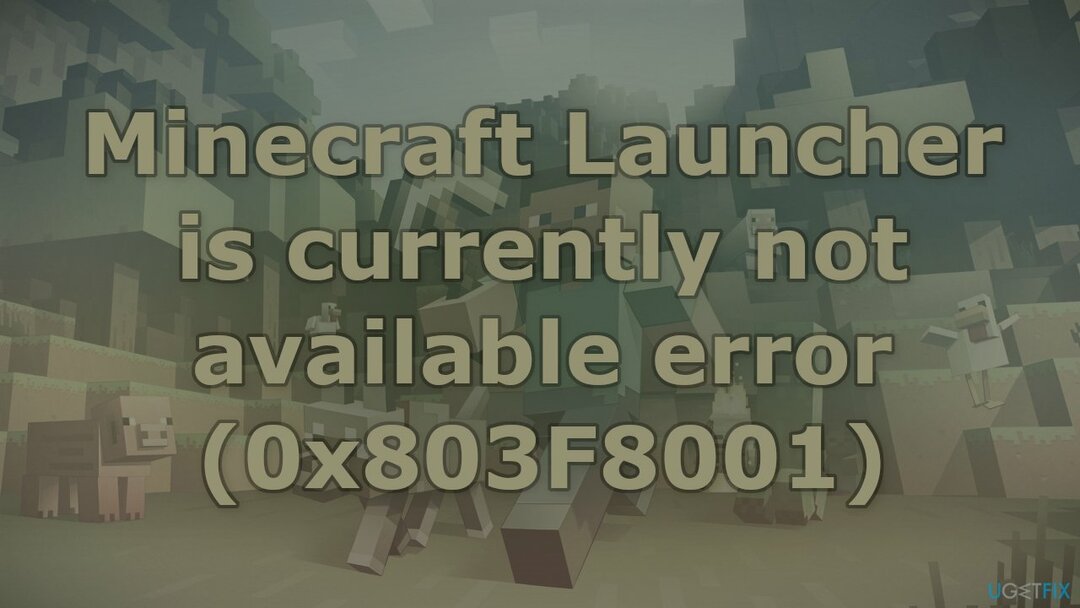
1 sprendimas. Paleiskite „Windows Store“ programų trikčių šalinimo įrankį
Norėdami taisyti sugadintą sistemą, turite įsigyti licencijuotą versiją Reimage Reimage.
Trikčių šalinimo įrankis yra įrankis, galintis padėti išspręsti įvairias „Windows“ kompiuterio problemas.
- Tipas Trikčių šalinimas „Windows“ paieškoje ir paspauskite Įeikite
- Spustelėkite Papildomi trikčių šalinimo įrankiai jei nematote jų sąraše
- Slinkite žemyn, kad surastumėte „Windows Store“ programos
- Spustelėkite ir pasirinkite Paleiskite trikčių šalinimo įrankį
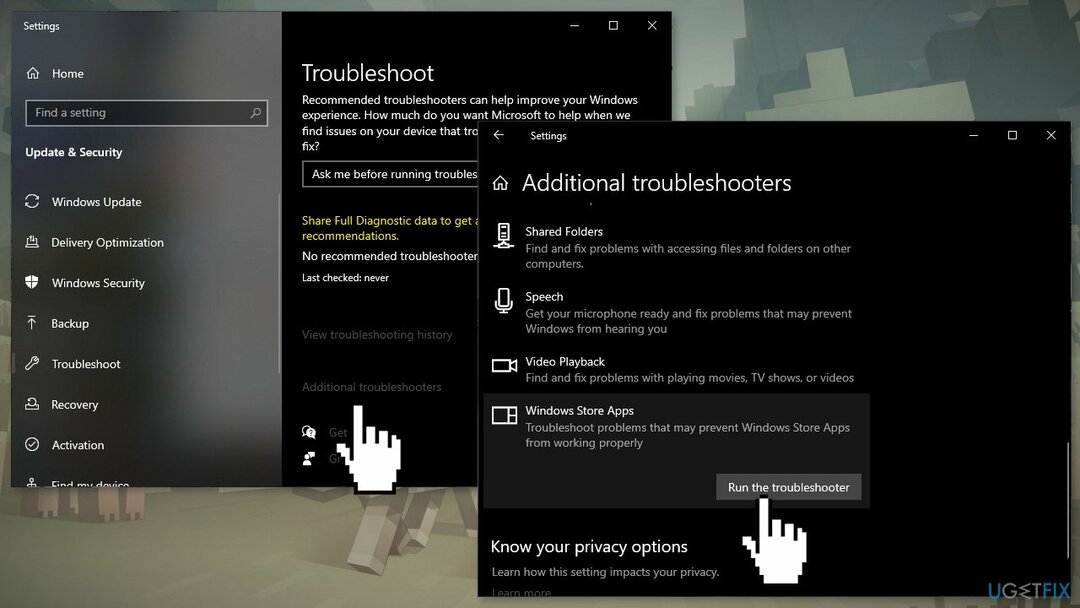
- Palaukite, kol baigsis nuskaitymas ir bus pritaikyti siūlomi pataisymai
2 sprendimas. Atsisiųskite „Minecraft Launcher“ iš „Microsoft Store“.
Norėdami taisyti sugadintą sistemą, turite įsigyti licencijuotą versiją Reimage Reimage.
- Eiti į Programos ir funkcijos in „Windows“ nustatymai
- Rasti Minecraft paleidimo priemonė sąraše ir Pašalinkite tai
- Atsisiųskite Minecraft paleidimo priemonė nuo „Microsoft“ parduotuvė
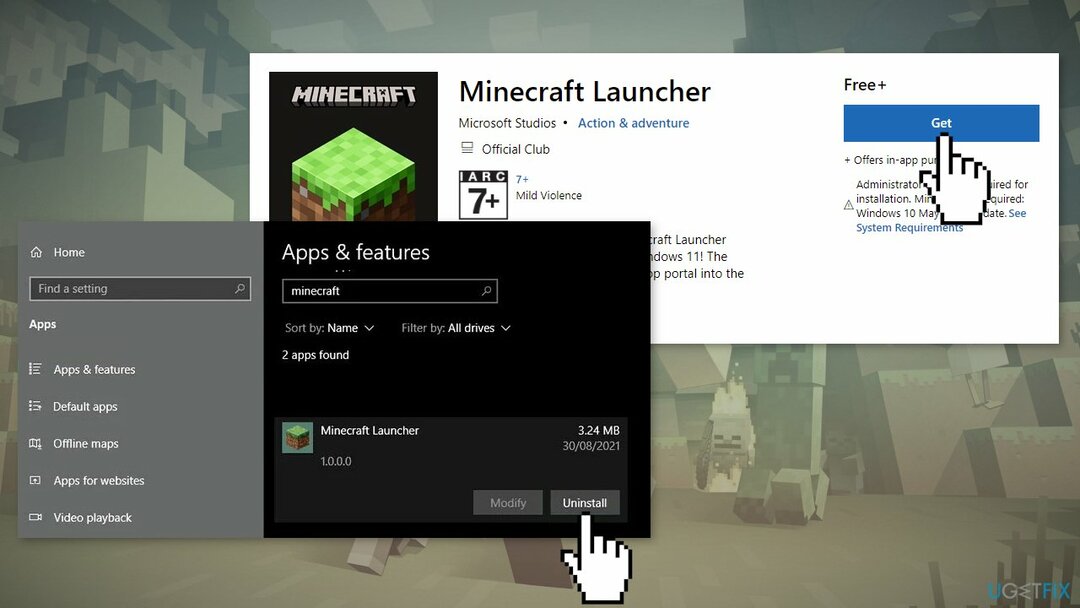
- Patikrinkite, ar problema išspręsta
3 sprendimas. Grįžkite į senesnę „Microsoft Launcher“ versiją
Norėdami taisyti sugadintą sistemą, turite įsigyti licencijuotą versiją Reimage Reimage.
- Eikite į oficialų „Minecraft“. atsisiuntimo puslapį.
- Slinkite žemyn ir spustelėkite Atsisiųskite „Windows 7/8“.
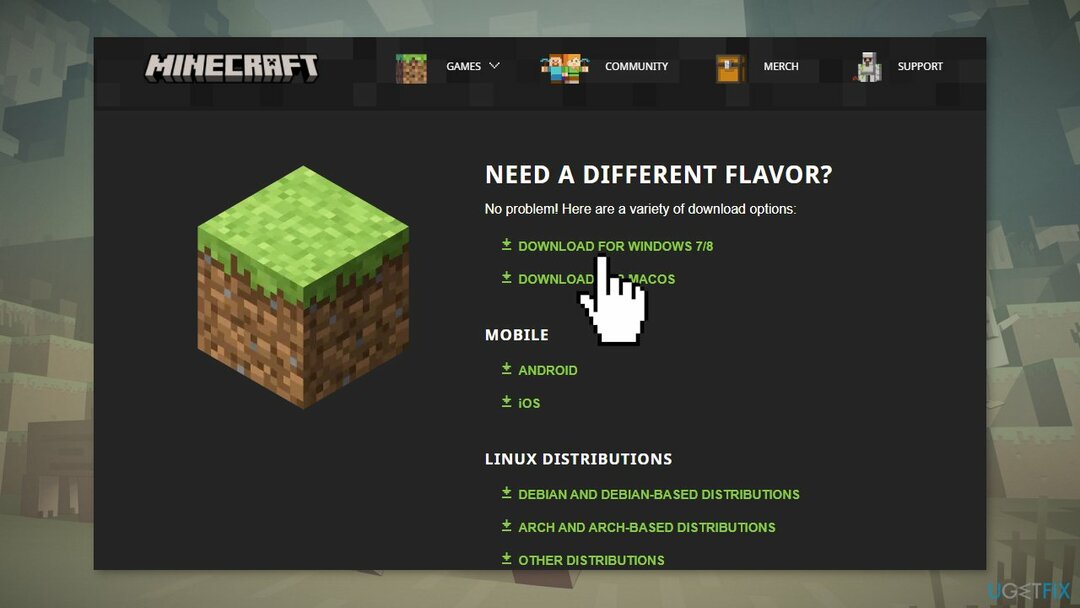
- Bus pradėta atsisiųsti „Minecraft“ diegimo programa, skirta senesniems suderinamiems „Windows“ įrenginiams. Atsisiuntę diegimo programą atidarykite ją ir įdiekite žaidimą vadovaudamiesi ekrane pateikiamomis instrukcijomis
4 sprendimas. Išvalykite „Windows Store“ talpyklą
Norėdami taisyti sugadintą sistemą, turite įsigyti licencijuotą versiją Reimage Reimage.
- Paspauskite „Windows“ klavišas + X ir pasirinkti „Windows PowerShell“ (administratorius)
- Dešiniuoju pelės mygtuku spustelėkite jį ir Paleisti kaip administratorius
- Įrašykite wsreset.exe ir paspauskite Įeikite
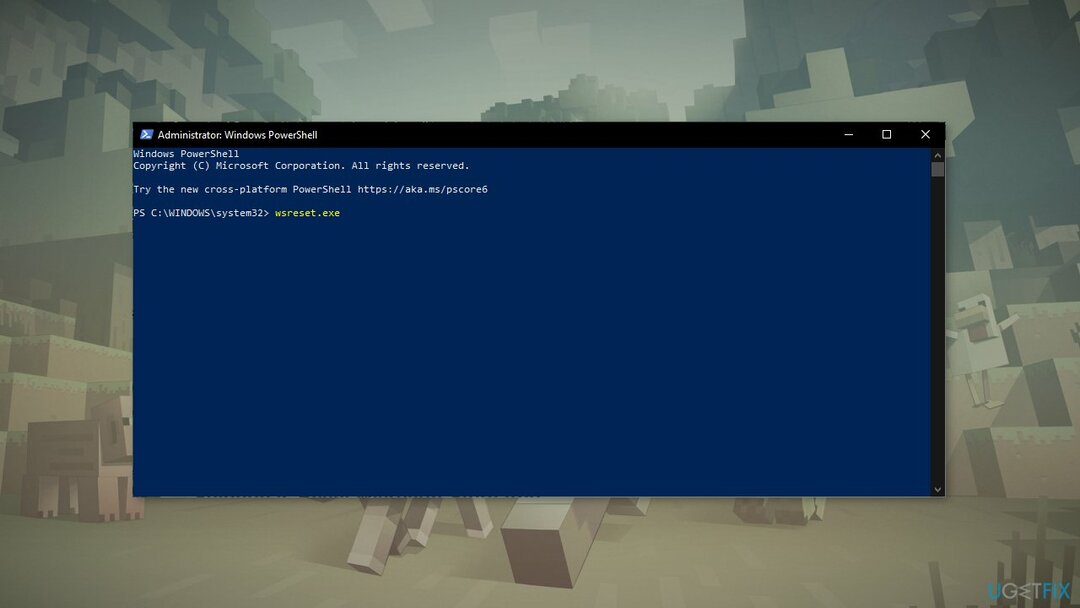
5 sprendimas. Iš naujo nustatykite „Microsoft Store“ programą
Norėdami taisyti sugadintą sistemą, turite įsigyti licencijuotą versiją Reimage Reimage.
- Paspauskite „Windows + I“ klavišai kad būtų rodomi „Windows“ nustatymai
- Eiti į Programėlės ir spustelėkite Programos ir funkcijos
- Ieškoti „Microsoft“ parduotuvė paieškos juostoje
- Spustelėkite ant Išplėstiniai nustatymai ir paspauskite Nustatyti iš naujo
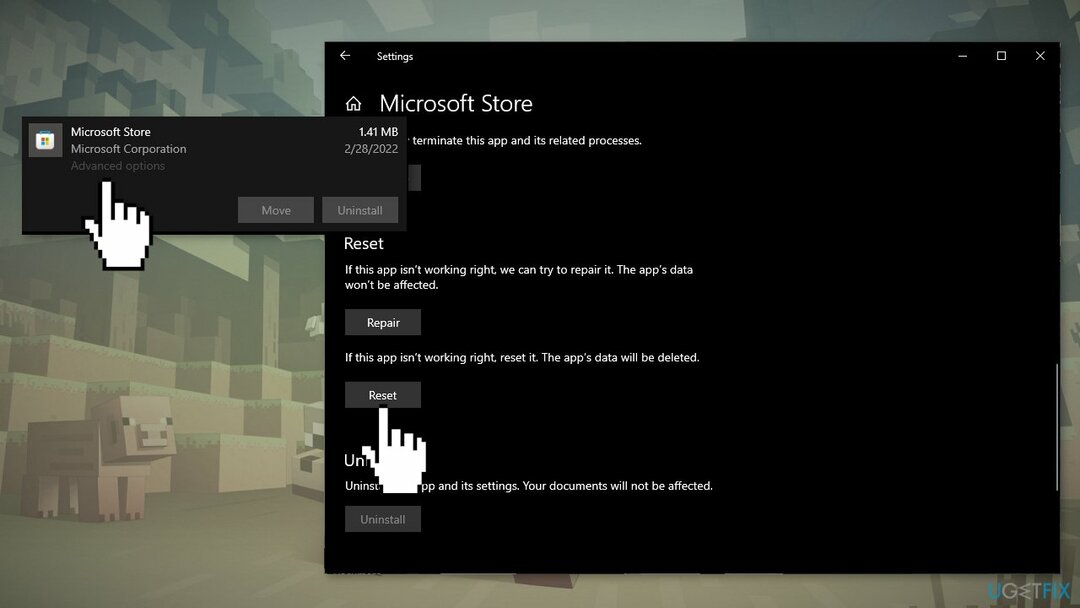
6 sprendimas. Iš naujo įdiekite „Microsoft Gaming Services“.
Norėdami taisyti sugadintą sistemą, turite įsigyti licencijuotą versiją Reimage Reimage.
- Ieškoti PowerShell ir Paleiskite jį kaip administratorių.
- Dabar vykdykite šią komandą:
get-appxpackage Microsoft. Žaidimų paslaugos | Remove-AppxPackage -allusers - Tai pašalins kiekvieną žaidimų paslaugų pėdsaką iš jūsų kompiuterio
- Norėdami iš naujo įdiegti „Microsoft Gaming Services“, vykdykite šią komandą:
paleisti ms-windows-store://pdp/?productid=9MWPM2CQNLHN
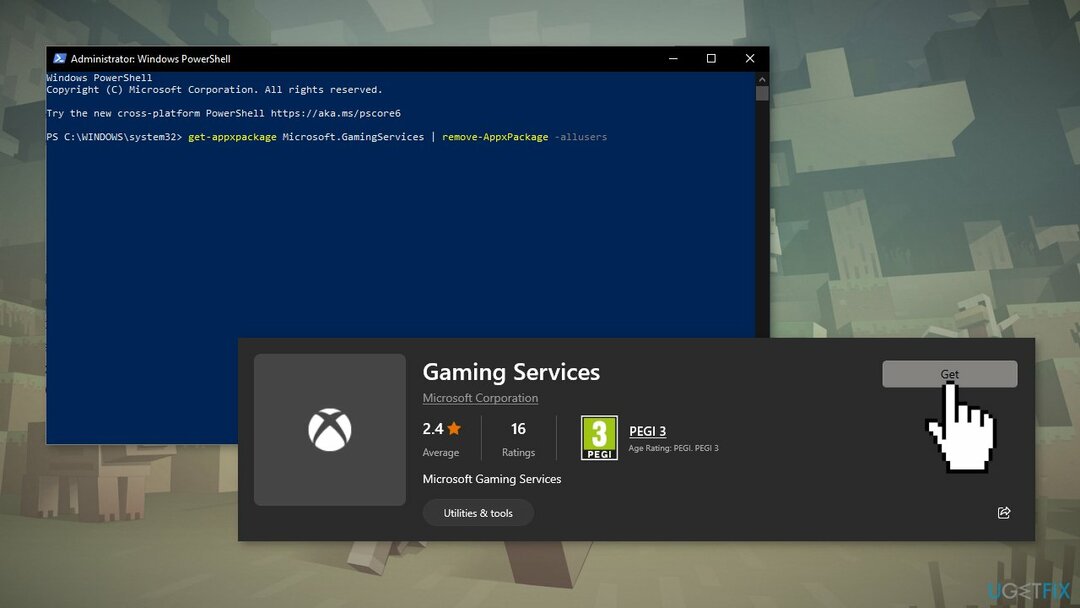
- Bus atidarytas diegimo puslapis Žaidimų paslaugos
- Tiesiog spustelėkite Diegti
Automatiškai ištaisykite klaidas
ugetfix.com komanda stengiasi padaryti viską, kad padėtų vartotojams rasti geriausius sprendimus, kaip pašalinti klaidas. Jei nenorite kovoti su rankinio taisymo būdais, naudokite automatinę programinę įrangą. Visi rekomenduojami produktai buvo išbandyti ir patvirtinti mūsų profesionalų. Įrankiai, kuriuos galite naudoti klaidą ištaisyti, išvardyti toliau:
Pasiūlyti
daryk tai dabar!
Atsisiųskite „Fix“.Laimė
Garantija
daryk tai dabar!
Atsisiųskite „Fix“.Laimė
Garantija
Jei nepavyko ištaisyti klaidos naudojant Reimage, kreipkitės pagalbos į mūsų palaikymo komandą. Praneškite mums visą informaciją, kurią, jūsų manymu, turėtume žinoti apie jūsų problemą.
Šiame patentuotame taisymo procese naudojama 25 milijonų komponentų duomenų bazė, kuri gali pakeisti bet kokį pažeistą ar trūkstamą failą vartotojo kompiuteryje.
Norėdami taisyti sugadintą sistemą, turite įsigyti licencijuotą versiją Reimage kenkėjiškų programų pašalinimo įrankis.

VPN yra labai svarbus, kai kalbama apie vartotojo privatumas. Interneto stebėjimo priemones, pvz., slapukus, gali naudoti ne tik socialinės žiniasklaidos platformos ir kitos svetainės, bet ir jūsų interneto paslaugų teikėjas bei vyriausybė. Net jei taikote saugiausius nustatymus naudodami žiniatinklio naršyklę, vis tiek galite būti stebimi naudojant programas, kurios yra prijungtos prie interneto. Be to, į privatumą orientuotos naršyklės, tokios kaip Tor, nėra optimalus pasirinkimas dėl sumažėjusio ryšio greičio. Geriausias sprendimas jūsų galutiniam privatumui yra Privati interneto prieiga – būkite anonimiški ir saugūs internete.
Duomenų atkūrimo programinė įranga yra viena iš galimybių, galinčių jums padėti atkurti failus. Ištrynus failą, jis neišnyksta – jis lieka jūsų sistemoje tol, kol ant jo nebus įrašyti nauji duomenys. Data Recovery Pro yra atkūrimo programinė įranga, kuri ieško ištrintų failų darbo kopijų standžiajame diske. Naudodami įrankį galite išvengti vertingų dokumentų, mokyklos darbų, asmeninių nuotraukų ir kitų svarbių failų praradimo.